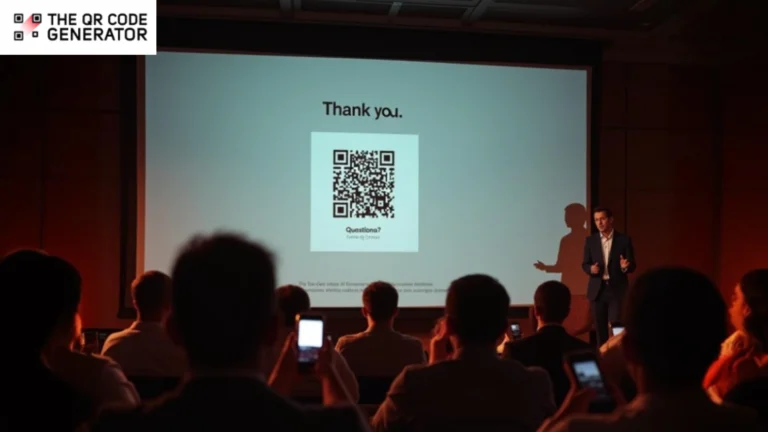Потратив несколько часов на создание великолепной презентации с четкими слайдами, убедительными тезисами и идеальным течением, вы думаете, что ваша работа закончена.
Но в последний день вашей аудитории либо скучно просто смотреть на презентацию, которая ее не увлекает, либо она с трудом набирает URL-адрес формы обратной связи, чтобы поделиться своими соображениями до того, как вы смените слайд. В любом случае вы не получите ни загрузок, ни последующих точек контакта, ни отзывов, к которым вы стремились.
Однако, добавив QR-коды в свои презентации, вы сможете проводить опросы, отвечать на вопросы аудитории, делиться ценными ресурсами и даже собирать их контактную информацию. QR-коды могут вовлечь пользователей и создать точки соприкосновения для последующих действий.
В этом руководстве вы узнаете все, что нужно знать о добавлении QR-кодов в презентации и о том, как их стратегически использовать, чтобы сделать их более динамичными и запоминающимися.
Оглавление
- Пошаговое руководство по добавлению QR-кодов в презентации
- Стратегии, обеспечивающие высокую скорость сканирования QR-кодов в презентациях
- Как профессионалы используют QR-коды для вовлечения аудитории
- Переходите от скучных презентаций к интерактивным уже сейчас!
- Часто задаваемые вопросы
Пошаговое руководство по добавлению QR-кодов в презентации
Добавление QR-кода в презентацию может показаться техническим, но на самом деле это довольно просто. Добавив его, аудитория сможет мгновенно отсканировать его, чтобы скачать отчеты, заполнить формы или связаться с вами в социальных сетях. Это позволит вашей презентации не затянуться, а аудитории – взаимодействовать с вами в режиме реального времени.
Вот как сделать это с умом и без стресса.
Шаг 1: Сгенерируйте и настройте QR-код
Прежде всего, зайдите на сайт The QR Code Generator и выберите тип QR-кода, который лучше всего подходит для вашей цели. Подумайте, что нужно вашей аудитории:
- URL QR-код: Идеально подходит для ссылки на веб-сайт, целевую страницу или онлайн-ресурс.
- vCard QR Code: Удобен для обмена контактной информацией одним сканированием.
- МультиURL QR-код: Позволяет направлять пользователей по разным направлениям, представляя несколько URL на одной доступной странице.
- PDF QR-код: Идеально подходит для предоставления мгновенного доступа к отчету или документу.
- QR-код формы: Отлично подходит для опросов или сбора отзывов на месте.
Выбрав тип, заполните содержимое адресата.

Затем настройте дизайн QR-кода. Начните с цвета и контраста: они напрямую влияют на удобство сканирования вашего QR-кода. Придерживайтесь темных тонов на светлом фоне и избегайте слишком ярких или пастельных сочетаний, которые снижают читабельность.
Вы можете добавить логотип вашей компании в центр, если хотите повысить узнаваемость бренда. Выберите стандартные или закругленные края и предварительно просмотрите QR-код в разных размерах, чтобы увидеть, как он выглядит. Чтобы улучшить сканирование, вы можете добавить рамку QR-кода с CTA.

Шаг 2: Сделайте свой QR-код динамичным
На данном этапе вы могли бы продолжить использовать статичный QR-код, но это не рекомендуется, поскольку со статичными кодами вы не сможете перенаправить или изменить ссылку в будущем.
Динамический QR-код позволяет редактировать URL-адрес назначения в любой момент времени. Таким образом, вам никогда не придется заменять QR-код на презентации. Этот же QR-код можно использовать позже для проведения опросов, сбора ответов для анкетирования или просто для обратной связи.
Совет профессионала: При использовании динамических QR-кодов на сайте The QR Code Generator (TQRCG) можно отслеживать сканирование, местоположение, тип устройства и временные метки. Динамические QR-коды также позволяют обновлять контент в режиме реального времени – идеальный вариант для динамичных презентаций или живых кампаний.

Начните с создания двух бесплатных вечных динамических QR-кодов на TQRCG!
Шаг 3: Сохраните и загрузите свой QR-код
При загрузке используйте правильный формат QR-кода для презентации. Лучше всего использовать два варианта:
- PNG: высокое разрешение (300+ DPI) и готовность для PowerPoint.
- SVG: идеально подходит для масштабируемых, профессиональных приложений.

Шаг 4: Вставьте QR-код в PowerPoint
Когда ваш QR-код готов, пришло время поместить его на слайд. Мы использовали Microsoft PowerPoint в качестве примера, но вы можете выполнить аналогичные действия и в других программах для создания презентаций.
Откройте презентацию PowerPoint и перейдите на слайд, где вы хотите разместить QR-код. Нажмите “Вставка”, затем “Изображения” и, наконец, “На этом устройстве ” (или “Изображение из файла” в старых версиях). Просмотрите папки и выберите ранее загруженный QR-код.

Затем расположите и измените его размер на панели. Перетащите его туда, где он лучше всего разместится на слайде.
Помните, что минимальный размер должен составлять 3 см × 3 см (около 1,2 дюйма), чтобы каждый мог отсканировать его из задней части комнаты, обычно на расстоянии до 10-15 футов (3-5 метров) при проецировании на экран.
Убедитесь, что яркость и контрастность установлены по умолчанию, и избегайте настройки мягких или резких параметров, чтобы QR-код оставался четким и удобным для сканирования.
Шаг 5: Сделайте так, чтобы ваш CTA было сложно пропустить
Самого по себе QR-кода недостаточно. Вашей аудитории нужен контекст, иначе она не будет сканировать. Поэтому вставьте текстовое поле под или рядом с QR-кодом на слайде презентации и напишите убедительный CTA.
Пусть он будет коротким и емким; лучше всего подойдут шесть слов или меньше. Используйте контрастные цвета и удобный для чтения шрифт (не менее 18 пт) и выделите его жирным шрифтом или используйте более тяжелый шрифт (Arial Black, Montserrat Semi-Bold или Roboto Bold) для ясности.
Вот несколько примеров хороших CTA:
- “Получите доступ к сегодняшнему тематическому исследованию здесь”
- “Примите участие в опросе прямо сейчас”
- “Отправьте свой отзыв о сессии”
- “Закажите сертификат участника мероприятия”.
- “Свяжитесь со мной на LinkedIn”
💡 Профессиональный совет: Вы можете добавить CTA в рамку QR-кода во время его создания на панели управления TQRCG. В этом случае вам не придется переделывать дизайн слайда, а аудитория сразу же поймет смысл QR-кода на слайде.

Шаг 6: тщательно протестируйте QR-код перед презентацией
Ничто так не убивает вовлеченность, как QR-код, который не сканируется. Поэтому приоритетным является тестирование QR-кода при любых условиях и обстоятельствах. Проверьте слайд с QR-кодом в режиме слайд-шоу с помощью F5 для полной презентации или Shift+F5 для текущего слайда. Вот что вам нужно проверить:
- Проверьте расстояние: Попробуйте сканировать с заднего ряда или попросите кого-то другого проверить за вас.
- Проверьте устройства: Сканируйте с разных устройств – iPhone, Android, планшетов – любых устройств, которыми может пользоваться ваша аудитория.
- Проверьте место назначения: Убедитесь, что URL-адреса функциональны, страницы удобны для мобильных устройств, а формы работают правильно. Кроме того, всегда проверяйте, начинается ли ссылка с https://, чтобы убедиться, что она надежна и безопасна для вашей аудитории.
- Проверьте проекцию: Проецируемые QR-коды иногда размываются или теряют контрастность. При необходимости подкорректируйте размер/положение. С TQRCG ваши коды автоматически включают высокий уровень коррекции ошибок, поэтому они остаются сканируемыми даже при незначительных искажениях или проецировании на неровные поверхности.
Вы также можете добавить QR-код в презентацию, которую вы уже создали и сохранили в формате PDF. Вот как это можно сделать:
Добавление QR-кодов в существующие PDF-файлы
Если у вас уже есть слайды, сохраненные в формате PDF, и вы не хотите заново создавать их в PowerPoint, вы можете легко добавить QR-код с помощью Adobe Acrobat Pro DC. Во-первых, откройте PDF и переключитесь в режим редактирования PDF.
Оттуда вы можете вставить QR-код в виде изображения и поместить его в любое место на странице.
После того как QR-код будет размещен на странице, измените его размер по мере необходимости. Удерживая клавишу Shift при перетаскивании, вы сохраните правильные пропорции. Вы также можете добавить рядом короткий призыв к действию, чтобы рассказать аудитории, что она получит, когда отсканирует его.
Когда вы будете довольны размещением и текстом, просто сохраните PDF-файл. Вот и все. Теперь ваш документ интерактивен и готов к распространению.
Теперь, когда вы знаете, как добавлять QR-коды в презентации и PDF-файлы, давайте поговорим о том, как сделать так, чтобы они безупречно работали в реальных условиях.
Стратегии, обеспечивающие высокую скорость сканирования QR-кодов в презентациях
Добавить QR-код на слайды – это одно, а убедиться, что он действительно работает для вашей аудитории, – совсем другое. Плохо подобранный размер или трудноразличимый QR-код может разочаровать зрителей и лишить их смысла.
Вот как сделать ваши QR-коды надежными, сканируемыми и визуально привлекательными.
1. Улучшите сканируемость QR-кода

Когда речь заходит о размере QR-кодов, обычно лучше больше. Вы хотите, чтобы все присутствующие в зале, от первого до последнего ряда, могли с комфортом отсканировать его.
Вот некоторые рекомендации по размеру в зависимости от места проведения совещания:
- Небольшие комнаты или конференц-залы: 3 см × 3 см (примерно 1,2 дюйма) обычно достаточно.
- Основные коды или важные ресурсы: Стремитесь к размеру 4 см × 4 см, чтобы они выделялись на слайде.
- Большие конференц-залы или сканирование в задних рядах: идеально подходит размер 5 см × 5 см (2 дюйма) или больше, чтобы даже самый дальний член аудитории мог отсканировать без проблем.
Всегда полезно протестировать QR-код на расстоянии, на котором будет сидеть ваша аудитория. То, что хорошо выглядит вблизи, может оказаться крошечным на проекторе.
2. Используйте цвет и контраст, чтобы сделать ваш QR-код ярким.
Для правильного сканирования QR-кода во время презентации необходима высокая контрастность. Дизайн, который выглядит визуально привлекательным на слайде, может оказаться сложным для чтения, если цвета будут противоречить друг другу или фон будет слишком насыщенным.
Оптимальный вариант – черный QR-код на белом фоне, потому что он прост, надежен и универсален для сканирования. В качестве альтернативы можно использовать темно-синие, зеленые или фиолетовые коды на белом фоне, которые также могут работать.

Избегайте малоконтрастных сочетаний, таких как серый на белом или светлые цвета на градиентах. Если у вашей презентации насыщенный фон, поместите белую или светлую рамку за QR-кодом, чтобы он выделялся. Определенная зона спокойствия вокруг QR-кода также помогает.
Вы можете подобрать рамку или цвет рамки в соответствии с вашим брендом, сохраняя при этом высококонтрастный QR-код. Это выглядит профессионально без ущерба для удобства сканирования.
3. Избегайте загромождения презентации
Заполнение каждого слайда множеством QR-кодов может привести к тому, что ваша презентация будет выглядеть беспорядочной и запутанной. Когда аудитория не знает, какой из них сканировать, есть шанс, что она не отсканирует ни один из них.
Вместо этого старайтесь использовать один основной QR-код на слайде, а еще лучше приберегите его для последнего слайда “Ресурсы”. Таким образом, ваши визуальные эффекты останутся чистыми, аудитория будет сосредоточена на том, что вы говорите, и все будут точно знать, когда и где сканировать.
Если у вас есть несколько ссылок, например, ваш сайт, форма обратной связи и загружаемый отчет, вы можете объединить их в один QR-код с несколькими адресами.
После того как вы определились с дизайном и размещением, пришло время посмотреть, как QR-коды проявляют себя в действии. Вот несколько практических примеров из разных отраслей и сфер деятельности.
Как профессионалы используют QR-коды для привлечения аудитории
Независимо от того, информируете ли вы свою аудиторию, проводите питчинг или представляете квартальные результаты, QR-коды превращают пассивную аудиторию в активных участников.
С их помощью люди легко предпринимают немедленные действия, сканируют, изучают, отвечают или подключаются, не прерывая при этом ход презентации. Вот как их эффективно используют разные профессионалы.
1. Маркетинг и мероприятия
QR-коды в маркетинговых материалах, включая презентации и вывески на мероприятиях, становятся все более популярными.
На маркетинговых мероприятиях, таких как саммит или профессиональное сетевое мероприятие, QR-коды можно использовать для исследования рынка (путем проведения опросов), обмена ресурсами (например, ключевыми выводами с мероприятия) или для проведения розыгрыша призов среди болельщиков, например, розыгрыша призов по QR-коду в фан-зоне на Formula 1 2025. Это снижает трение, позволяя обойтись без ввода URL-адреса, и стимулирует вовлеченность благодаря интерактивному контенту.
2. Образование
QR-коды, размещенные в презентациях или PDF-файлах, способствуют дополнительному обучению, подключая студентов к урокам дополненной реальности (AR), интерактивным заданиям или цифровым учебникам. Студенты отмечают, что AR-технологии привлекают их к процессу обучения, а подключение QR-кодов к ним может еще больше повысить его эффективность.
Например, преподаватель, рассказывающий о научной теме, может добавить QR-код, содержащий ссылку на короткое видео с AR-экспериментами или быстрый тест для закрепления понимания. Аналогично, учителя могут вставлять QR-коды в PDF-файлы уроков, которые ведут учеников к интерактивным рабочим листам или формам отправки заданий.
3. Бизнес и продажи
Встраивание QR-кодов в PDF-отчеты по бизнесу позволяет размещать ссылки на интерактивные панели, загружаемые ресурсы или обзорные колоды, что упрощает распространение документов.
Как продавец, вы можете даже добавить QR-код, чтобы поделиться скидками или программами лояльности со своими клиентами. Добавляйте их непосредственно в PDF-цитаты, предложения или вводные презентации, чтобы предоставить клиентам простой способ воспользоваться скидкой или ограниченным по времени предложением.
Вместо того чтобы отправлять несколько ресурсов, вы можете связать все необходимые документы в одну презентацию с помощью PDF QR-кодов. Это также поможет вам отслеживать количество открытий (с помощью сканов).
4. Обмен контактами в сети
QR-коды vCard, встроенные в презентации или визитные карточки, обеспечивают чистый и мгновенный обмен контактами. QR-код vCard, созданный с помощью The QR Code Generator (TQRCG), позволяет сообщить ваше имя, компанию, должность, электронную почту и номер телефона за одно быстрое сканирование.
Во время сетевых мероприятий или конференций отобразите QR-код на последнем слайде презентации. Представляясь или завершая сессию, естественно предложите аудитории сказать что-то вроде: “Если вы хотите связаться, просто отсканируйте этот QR-код, чтобы мгновенно сохранить мои контактные данные”.
Переходите от скучных к интерактивным презентациям прямо сейчас!
Теперь у вас есть все необходимое, чтобы сделать ваши презентации более умными, плавными и гораздо более увлекательными. QR-коды больше не нужны только для маркетинга; они являются связующим звеном между вашими слайдами и следующими действиями аудитории.
Независимо от того, предоставляете ли вы PDF-отчет, форму регистрации или контактную информацию, быстрое сканирование мгновенно приведет людей туда.
Если вы хотите создавать QR-коды, которые выходят за рамки обычных ссылок, попробуйте The QR Code Generator (TQRCG). Вы можете создавать, настраивать и отслеживать свои QR-коды в одном месте.
Кроме того, вы получаете два бесплатных динамических QR-кода! Они идеально подходят для превращения ваших слайдов в интерактивный опыт, который ваша аудитория действительно запомнит.
Готовы приступить к работе? Создайте свой бесплатный QR-код прямо сейчас!
Часто задаваемые вопросы
Вы можете обновить ссылку или содержимое только в том случае, если вы создали динамический QR-код. Статические QR-коды являются постоянными; данные в них заложены сразу после создания. Однако динамические QR-коды хранят короткую перенаправляющую ссылку, позволяя вам в любой момент (даже после добавления в презентацию или отчет) изменить место назначения.
Чтобы ваши QR-коды всегда сканировались без проблем:
– Поддерживайте высокую контрастность: Лучше всего работает темный код на светлом фоне.
– Размер имеет значение: Не опускайтесь ниже 2 см × 2 см; увеличивайте размеры для больших помещений.
– Тестируйте на разных устройствах: iPhone, Android и планшеты работают с камерой сканирования по-разному.
– Избегайте беспорядка: Дайте вашему QR-коду немного свободного пространства по краям (тихая зона).
– Проверьте освещение и проекцию: Блики, градиенты или тени могут помешать процессу сканирования.
Если вы уже закончили работу над отчетом или презентацией, вы все равно можете легко вставить QR-код. Откройте PDF-файл в таком инструменте, как Adobe Acrobat Pro DC, переключитесь на “Редактировать PDF”, а затем с помощью опции “Изображение” разместите загруженный QR-код в любом месте, например на титульной странице, в нижнем колонтитуле или в разделе контактов.
Да, но с ними легко справиться, если следовать хорошим практикам. Сами по себе QR-коды не опасны, но кто-то может добавить в них вредоносный код. Вы можете создать безопасный QR-код для своего бизнеса, используя надежный источник и дважды проверяя целевой URL-адрес, прежде чем поделиться им или представить.